Bilder in Sprechblasen
Last Updated Dezember 19, 2022
Übersicht
Wenn Sie Inhalte im Editor erstellen, können Sie über den Visual Designer Bilder oder GIFs hinzufügen.
So fügen Sie ein Bild hinzu
- Öffnen Sie das gewünschte Deployment. Das kann eine Sprechblase, ein SmartTip, ein Shoutout usw. sein.
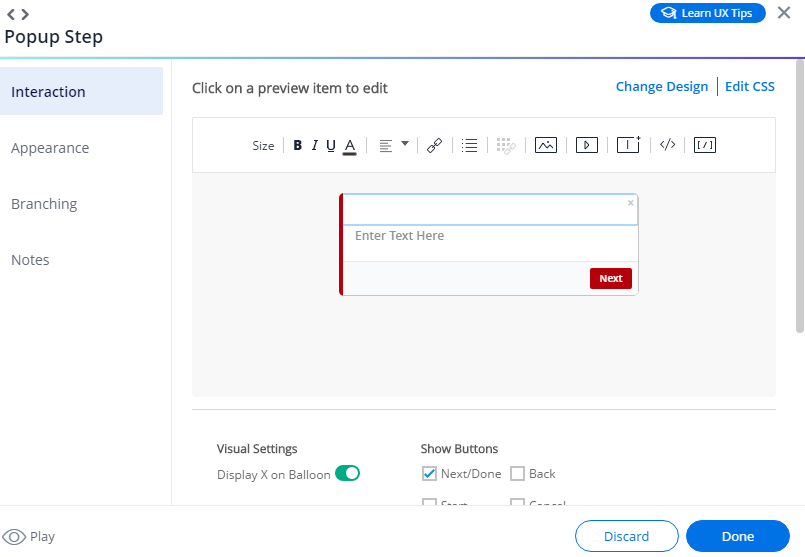
2. Klicken Sie auf das Bild-Symbol.
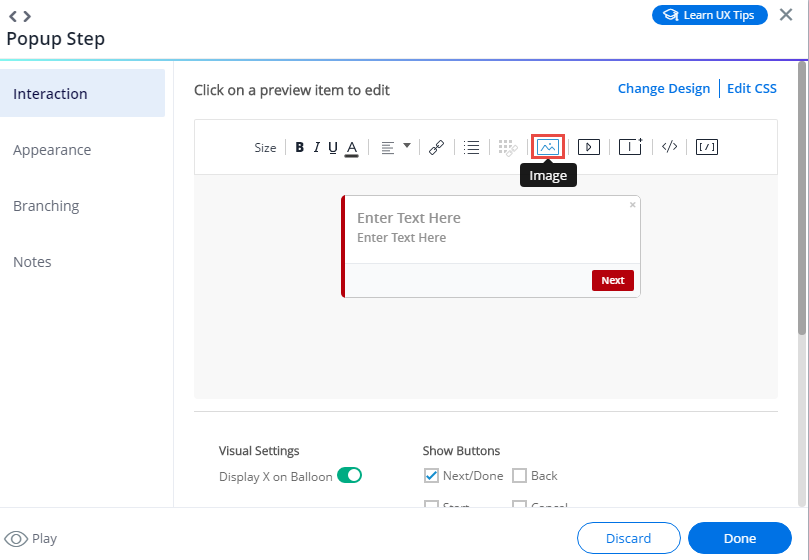
3. Fügen Sie das gewünschte Bild oder GIF aus der Assets-Bibliothek hinzu.
Passen Sie nach dem Hinzufügen gegebenenfalls den Bildmaßstab an und klicken Sie auf „Übernehmen“.
Hinweis: Die Bildgröße ist auf 500 KB begrenzt.
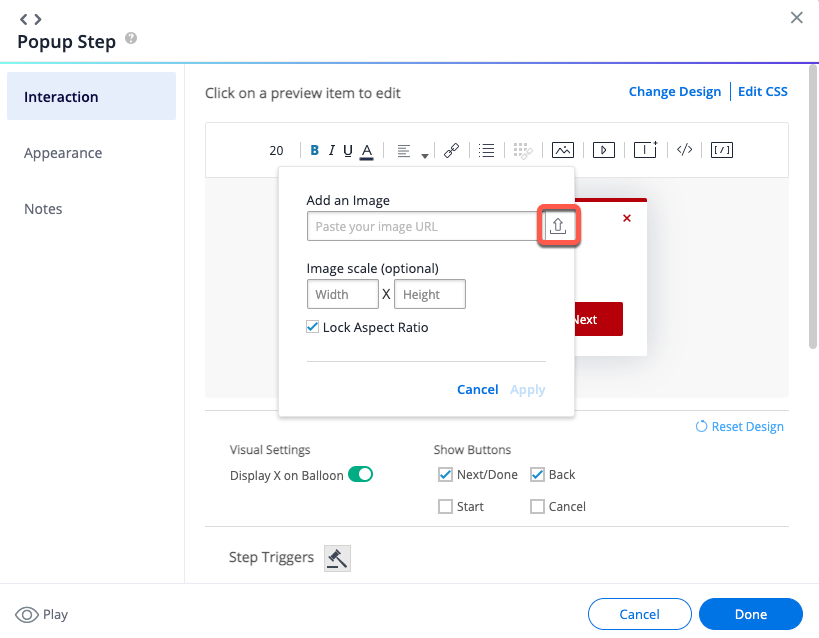
4. Fertig! Ihr Bild wurde hinzugefügt. Sie können die Größe mit BBCode jederzeit anpassen.
War dies hilfreich?
Ja
Nein
Vielen Dank für Ihr Feedback!
